实现对多用户的管理
首先需要取消“站点属性/允许匿名连接”,如图1。

接着进入“计算机管理/本地用户和组”,新建立一个组,这里建立为FTPuser,然后新建立一个用户FTP01,然后修改FTP01的属性,把它加入FTPuser组,去掉系统默认的users组。在NTFS格式分区下(这里为d盘)创建文件夹FTP01和FTP02,然后设置安全权限,如图2。

同样设置文件夹FTP02的权限为FTP02完全控制,当然这里可以按照实际情况分配不同用户不同的权限。回到IIS管理器,选择一个FTP站点“新建/虚拟目录/下一步”在别名处输入FTP01,选择“下一步”,路径选择刚刚创建的FTP01目录,选择“下一步”,同样新建一个虚拟目录FTP02,路径指向FTP02目录。这里注意的是:别名和目录名以及用户名3个必须完全一致。
测试一下:这里以IP为192.168.0.16为例,输入FTP://192.168.0.16,回车,提示输入用户和密码,输入FTP01及其密码,顺利进入,这时进入的只能是FTP01虚拟目录,可以上传一个文件,然后在服务器上查看一下是放置在哪个目录下就可判定了。同样,以FTP02登入,就进入了FTP02目录,用户被限制在自己的目录内不能进入他人目录,安全性还是有保障。如果用户需要能自己更改密码,则只需要在创建用户的时候,不选中图3所示的选项即可。

小提示:
客户端修改FTP账户密码的方法:
在命令提示符下输入:
FTP 192.168.0.16
输入用户名
输入密码
输入quote “site pswd 旧密码 新密码”
本方法优点:结合NTFS权限以及磁盘限额能很好地实现多用户的多样化管理。
本方法缺点:由于FTP用户密码是以明文的方式在网络上传输,所以不太安全,遗憾的是,IIS内置的FTP服务并不支持SSL,这一点比不上Serv-U。
实现Serv-U中的链接功能
这是利用路径解析原理实现的,算得上是MS-FTP的一个隐藏功能。首先在FTP站点根目录(这里为d盘)下创建一个文件夹,名为tools,在IIS管理器中,在FTP站点下创建一个虚拟目录,名为tools,路径指向f盘下的“工具”目录。注意这里的虚拟目录名必须和站点根目录下创建的文件夹名一致。




 微信扫一扫打赏
微信扫一扫打赏 支付宝扫一扫打赏
支付宝扫一扫打赏
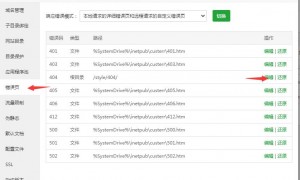
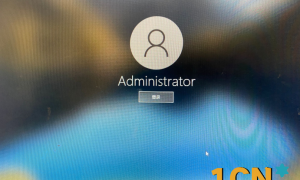


评论列表()